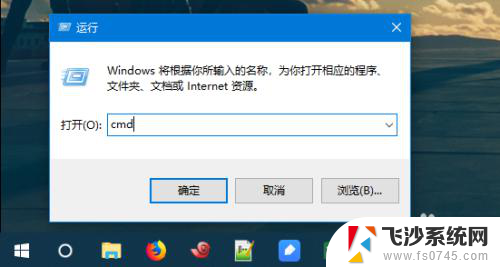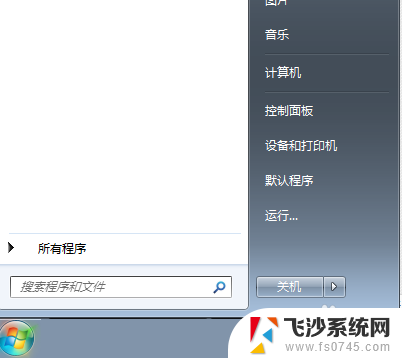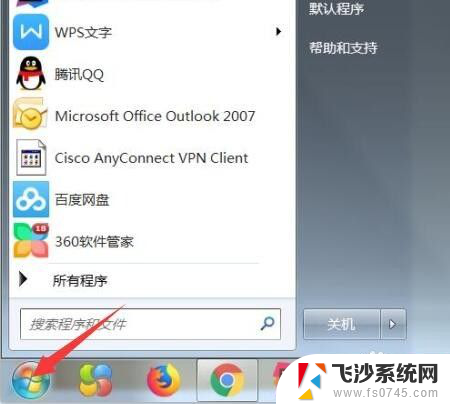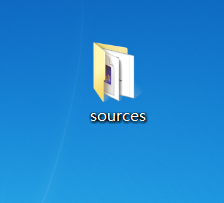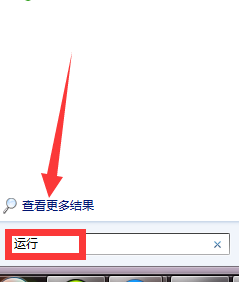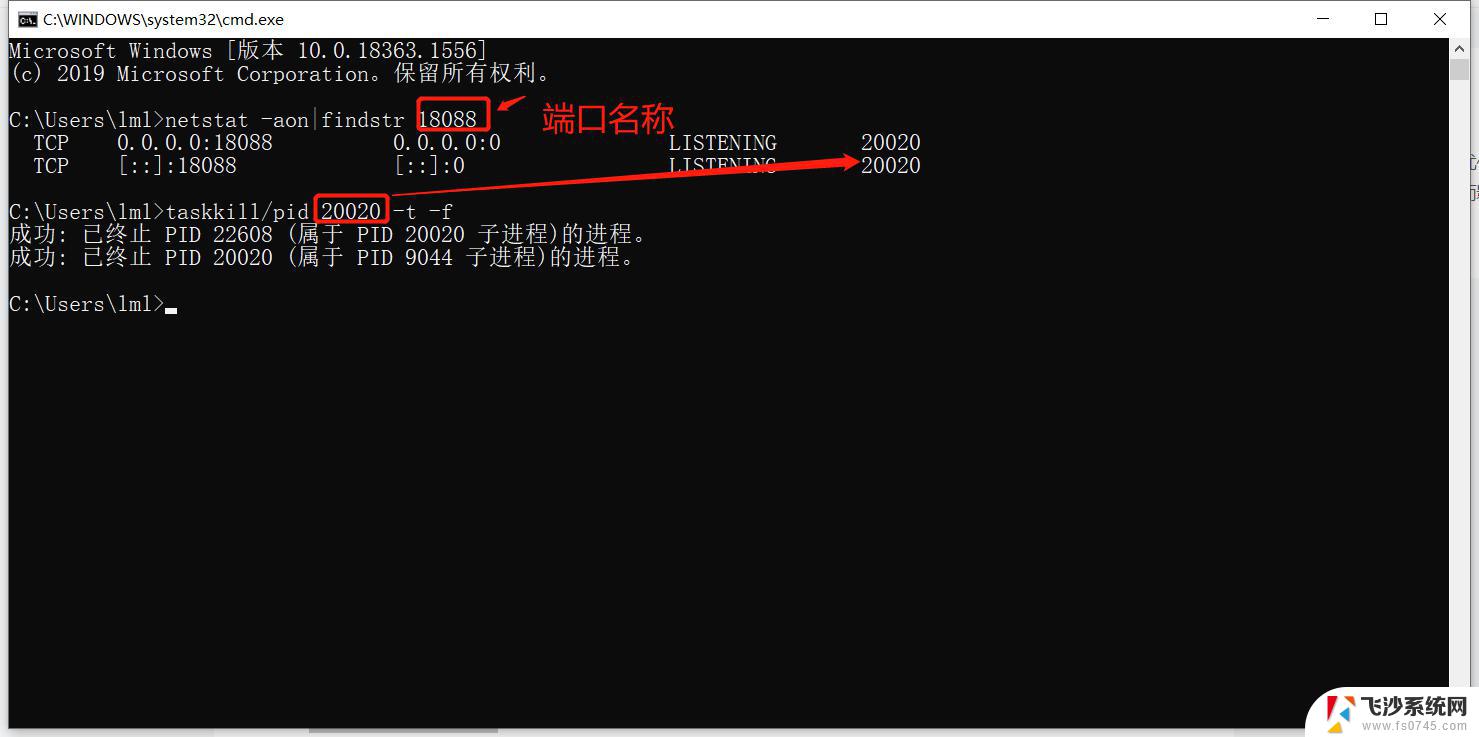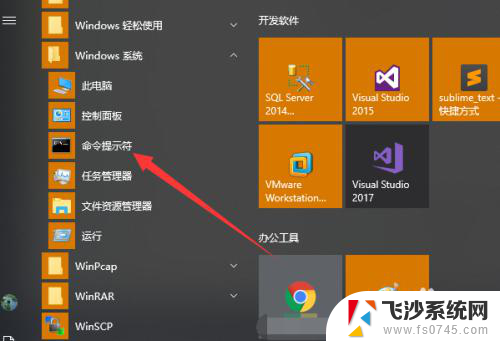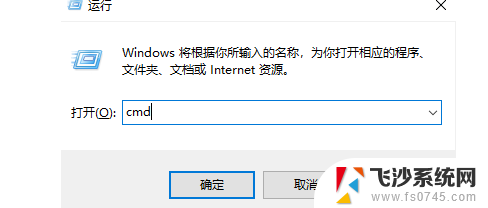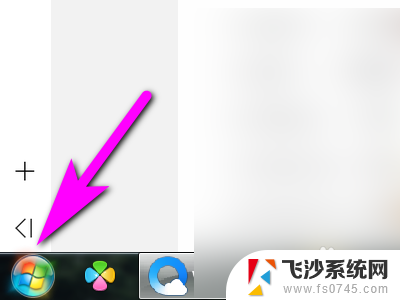cmd如何打开 怎样通过开始菜单打开CMD命令行窗口
CMD命令行窗口是Windows操作系统中常用的工具之一,它可以让用户通过输入不同的命令来执行各种操作,要打开CMD命令行窗口,有多种方法,其中一种是通过开始菜单。在开始菜单中,我们可以找到运行选项,在运行窗口中输入cmd并按下回车键即可打开CMD命令行窗口。CMD命令行窗口不仅可以帮助我们进行系统维护和故障排除,还可以执行各种系统命令,如创建文件夹、复制文件等。无论是初学者还是有经验的计算机用户,掌握CMD命令行窗口的使用都是非常有益的。通过开始菜单打开CMD命令行窗口是一个简单而便捷的方法,让我们能够更高效地进行各种操作。
操作方法:
1.最基本也是最麻烦的一种方法,是找到CMD.EXE所在的根目录。首先打开系统盘,一般是C盘。
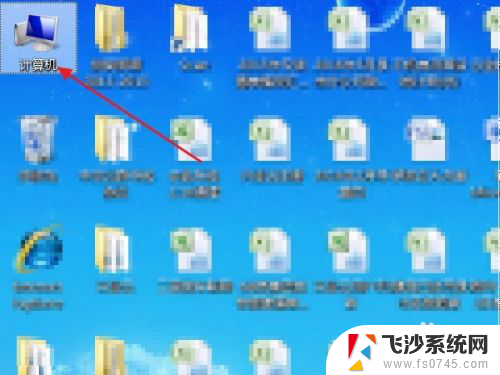
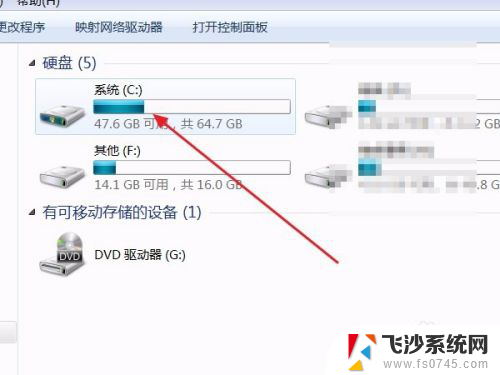
2.然后依次找到,并打开文件夹“windows”。“system32”(32位系统)。
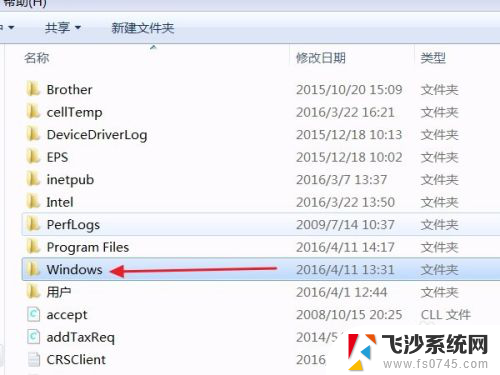
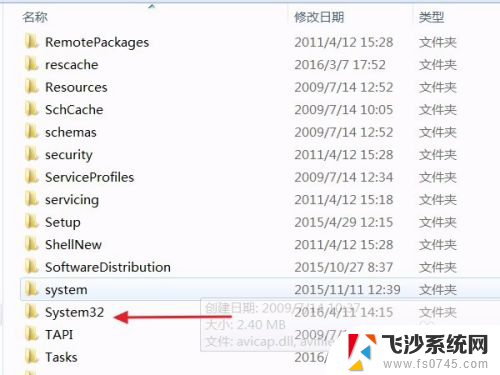
3.然后在system32文件夹下面仔细找,把文件按名称排序后好找一些。找到CMD.exe,可以看到是个黑乎乎的图标,找到后,打开即可。
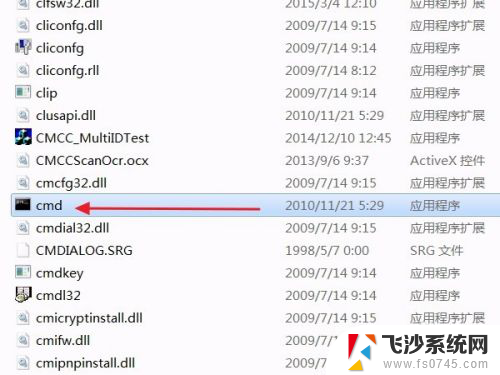
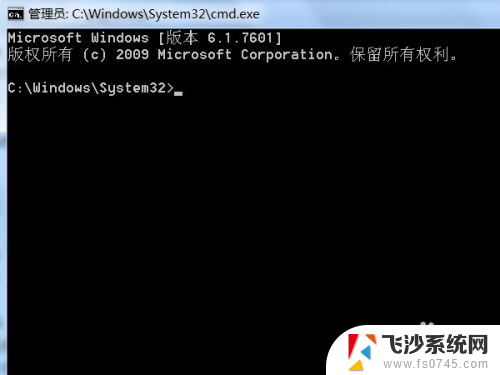
4.实际上,如果不好找,可以直接在system32文件夹搜索 “cmd”,更快。
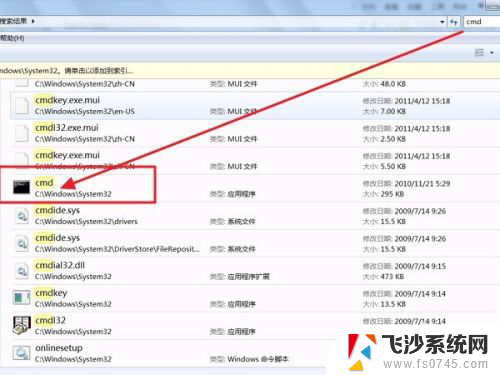
5.第二种方法,通过“程序”打开。点“开始”,然后点“所有程序”。
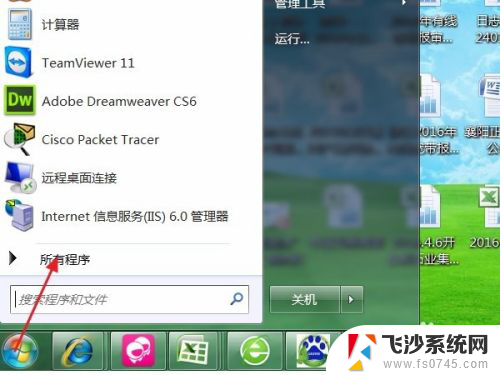
6.然后在所有程序中找到“附件”文件夹,并打开。
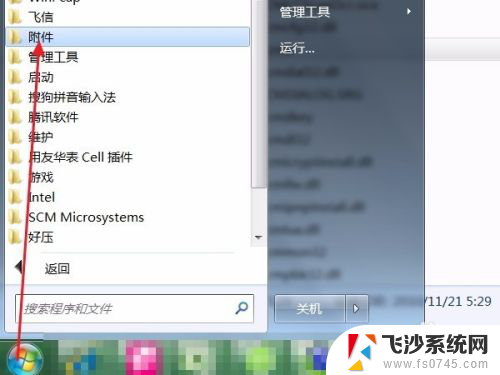
7.在“附件”文件夹里面有个“命令提示符”,这个就是CMD了,打开即可。
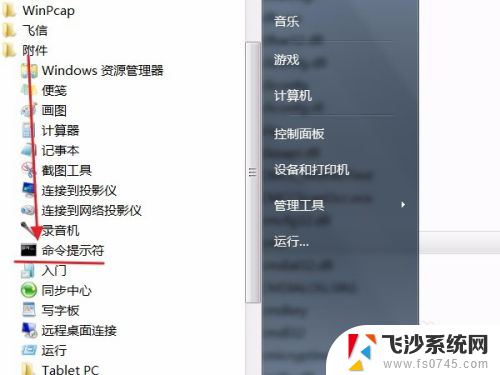
8.第三种方法,这个是用的最多的方法。点“开始”,然后点“运行”。
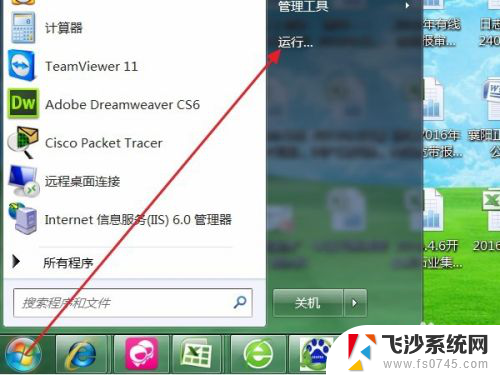
9.运行在文本框中输入“CMD”,然后回车或点确定,即可打开命令行窗口。
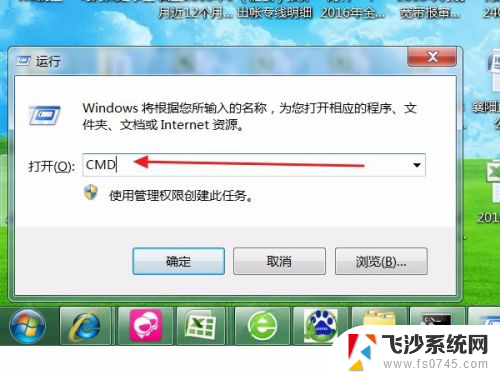
10.第四种方法是最简单的一种方法,直接按快捷键 “WIN"+"R”,即可打开运行窗口,输入cmd回车就OK了。
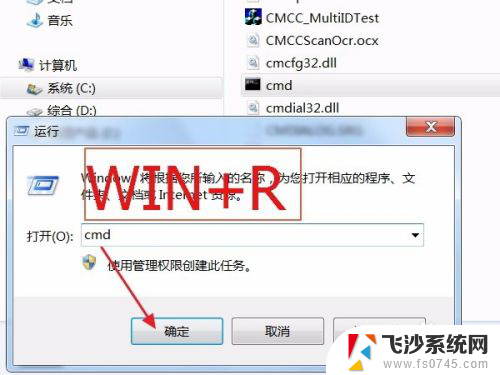
11.值得注意的是,有时会考虑到权限问题,就需要以管理员身份运行CMD。直接右键cmd,以管理员身份运行即可。
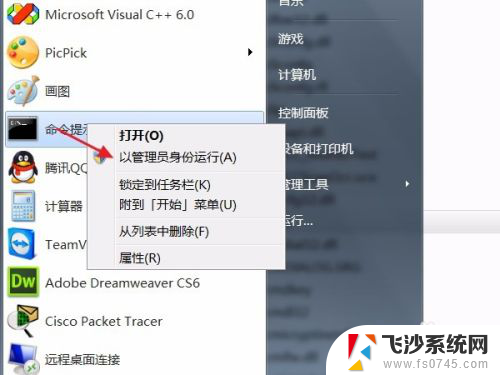
以上是打开cmd的全部步骤,如果你遇到相同问题,可以参考本文中介绍的步骤进行修复,希望对大家有所帮助。